Koti > Tulostinasetukset > Tulostimen asetusten muuttaminen Printer Setting Tool -työkalun avulla (Windows)
Tulostimen asetusten muuttaminen Printer Setting Tool -työkalun avulla (Windows)
- Varmista, että tulostinohjain on asennettu oikein ja että pystyt tulostamaan.
- Yhdistä tulostin tietokoneeseen USB-kaapelilla.
- Tulostinasetustyökalu asennetaan tulostinohjaimen ja muun ohjelmiston lisäksi käytettäessä asennusohjelmaa.
- Yhdistä määritettävä tulostin tietokoneeseen.
- Käynnistä Printer Setting Tool.
Windows 10 / Windows Server 2016 / Windows Server 2019 / Windows Server 2022:
Valitse .
Windows 8,1 / Windows Server 2012 / Windows Server 2012 R2:
Napsauta Printer Setting Tool -kuvaketta Sovellukset-näytössä.
Pääikkuna tulee näyttöön.
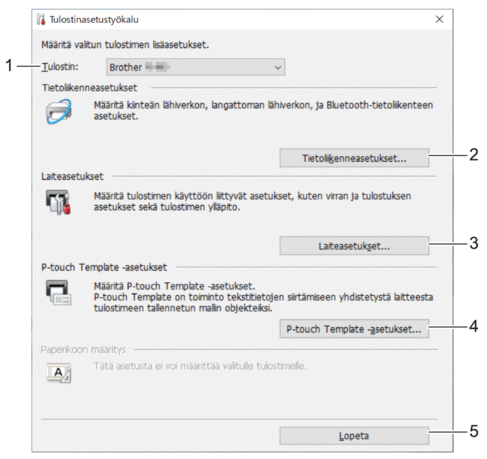
- Tulostin
- Yhdistettyjen tulostinten luettelo näkyy tässä.
- Tietoliikenneasetukset (PJ-862/PJ-863/PJ-883)
- Määritä tietoliikenneasetukset.
- Laiteasetukset
- Määritä laiteasetukset.
- P-touch Template -asetukset
-
Määritä P-touch Template -asetukset.
Lisää tietoa

 P-touch tarrapohjaopas / Ohjauskoodiopas (vain englanniksi). voit ladata viimeisimmän version Brother-tukisivustosta osoitteesta support.brother.com/manuals.
P-touch tarrapohjaopas / Ohjauskoodiopas (vain englanniksi). voit ladata viimeisimmän version Brother-tukisivustosta osoitteesta support.brother.com/manuals.
- Lopeta
- Sulje ikkuna napsauttamalla tätä.
- Tarkista, että määritettävä tulostin näkyy Tulostin-kohdan vieressä.
Jos siinä näkyy eri tulostin, valitse haluamasi tulostin pudotusluettelosta.
- Valitse asetukset, joita haluat muuttaa, ja määritä sen jälkeen asetukset tai muuta niitä valintaikkunassa.
- Ota asetukset käyttöön tulostimeen valitsemalla Käytä.
- Viimeistele asetusten määrittäminen valitsemalla pääikkunassa Lopeta.



